Trop de texte dans votre présentation PowerPoint peut rendre l'expérience ennuyeuse pour votre public. Vous devrez faire ressortir les éléments de texte importants, mais comment ?
En fonction de votre public, vous pouvez utiliser les outils d'effets de texte intégrés pour courber le texte dans PowerPoint. Cela ajoutera du style à votre présentation, en mettant l'accent sur les phrases importantes ou les titres de sujets, mais attention : trop d'effets spéciaux comme celui-ci peuvent gâcher votre présentation.
Si vous réfléchissez à la façon de courber le texte dans Microsoft PowerPoint, suivez les étapes ci-dessous.
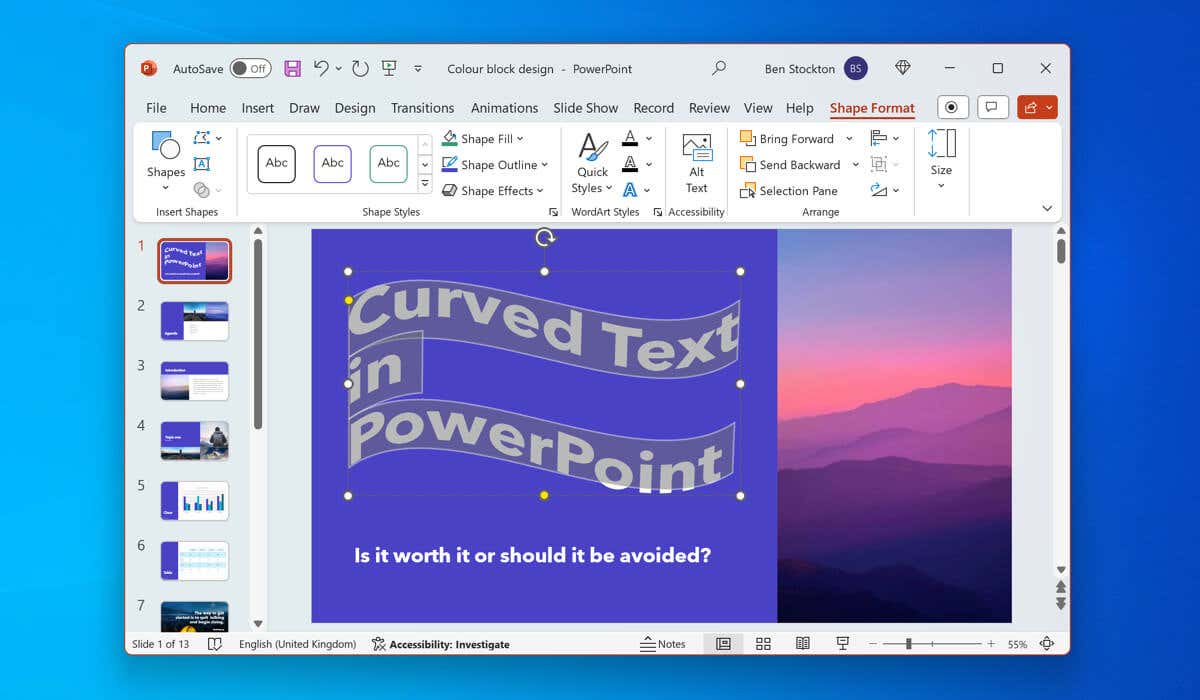
Devrait Vous utilisez du texte incurvé dans PowerPoint ?
L'utilisation de texte incurvé dans PowerPoint peut présenter des avantages et des inconvénients, selon l'objectif de votre présentation et le public cible.
En tant que texte positif et incurvé, il attirera l'attention de votre public en le faisant ressortir de tout le reste de vos diapositives. Le texte incurvé peut également vous aider à mettre en valeur vos principaux points et mots-clés dans le contexte tout en correspondant au thème ou à l'ambiance de votre présentation.
Cependant, il existe un problème évident avec le texte incurvé dans PowerPoint : son apparence.
Par exemple, WordArt est l'une des deux méthodes que vous pouvez utiliser pour courber le texte dans PowerPoint, et il a la réputation d'avoir l'air quelque peu enfantin. Si le professionnalisme est l'objectif, il est préférable d'éviter WordArt (et les effets de texte incurvés en général), d'autant plus qu'il y en a autres effets spéciaux PowerPoint que vous pouvez utiliser à la place.
Le texte incurvé peut également être difficile à modifier et à positionner dans votre présentation, vous obligeant à réorganiser d'autres éléments pour l'adapter.
Comment courber Texte dans PowerPoint à l'aide de WordArt
Si vous avez décidé d'utiliser des effets de texte incurvé dans PowerPoint, l'une des deux méthodes que vous pouvez utiliser pour le faire consiste à utiliser WordArt. WordArt est une fonctionnalité qui vous permet d'insérer du texte décoratif et stylisé dans vos diapositives. WordArt propose de nombreux styles et effets prédéfinis que vous pouvez appliquer à votre texte, y compris des options de courbure.
Pour courber du texte dans PowerPoint à l'aide de WordArt, procédez comme suit.
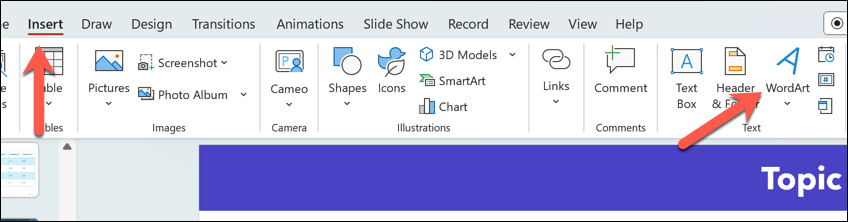
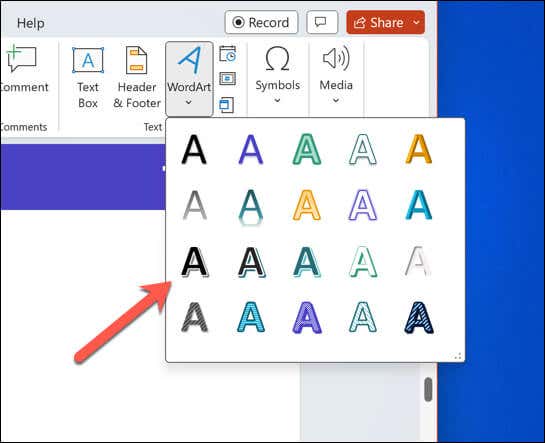
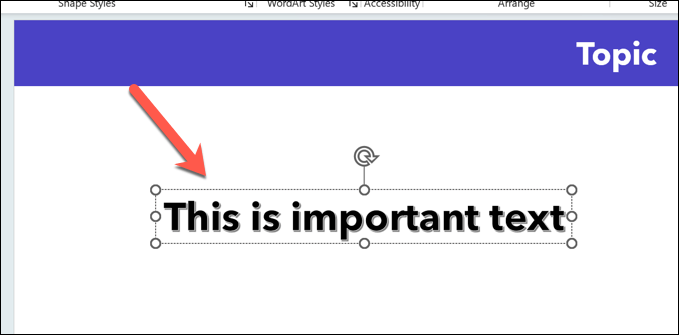
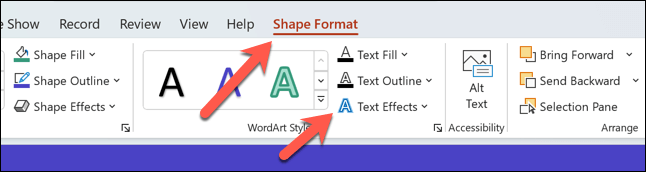
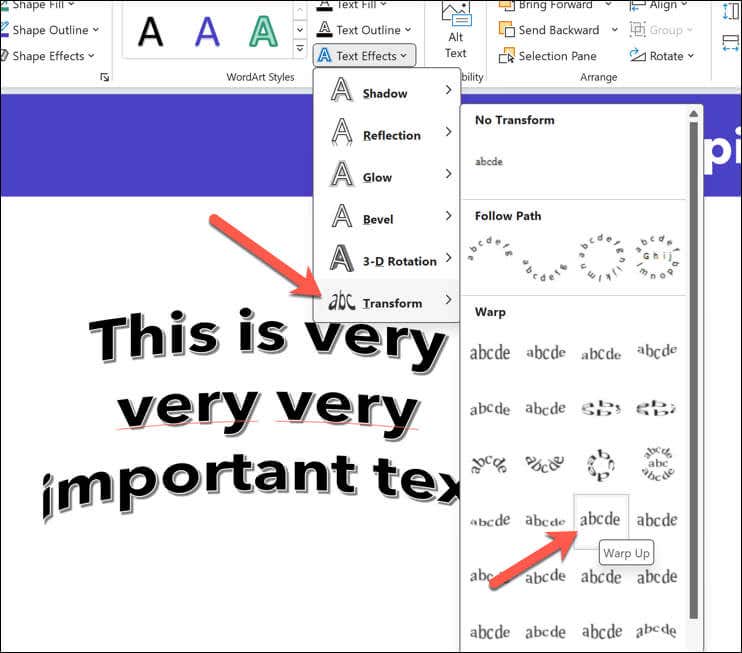
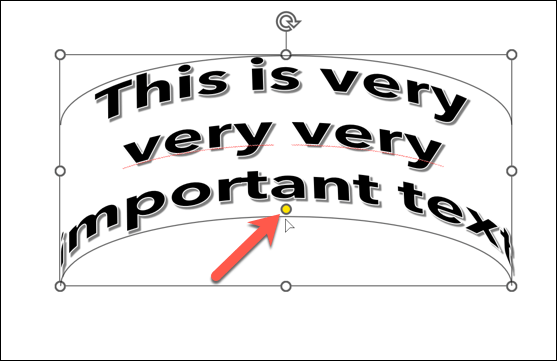
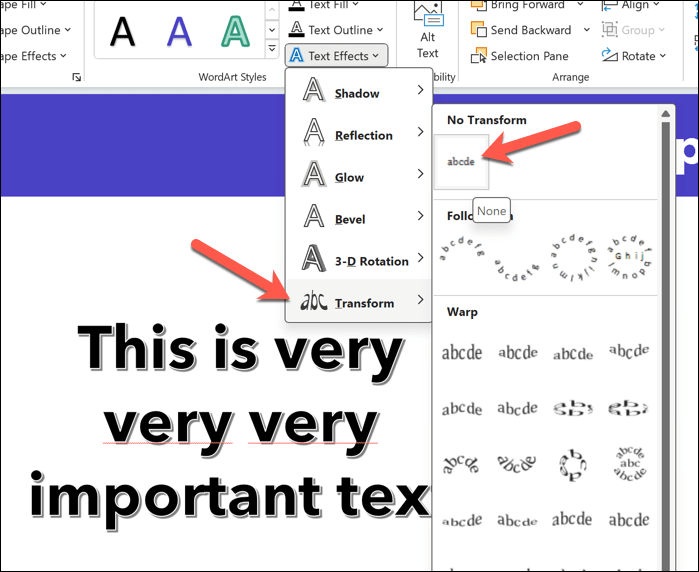
Comment courber un texte standard dans PowerPoint
Si vous préférez éviter WordArt, vous pouvez utiliser des étapes similaires pour courber le texte standard dans PowerPoint. Vous pouvez le faire en insérant une zone de texte et en appliquant un effet de texte au texte que vous avez inséré.
Pour courber du texte standard dans PowerPoint, suivez ces étapes.
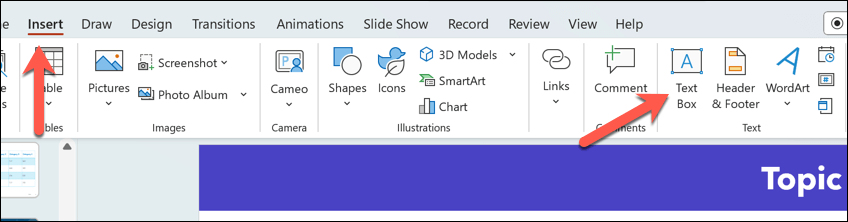
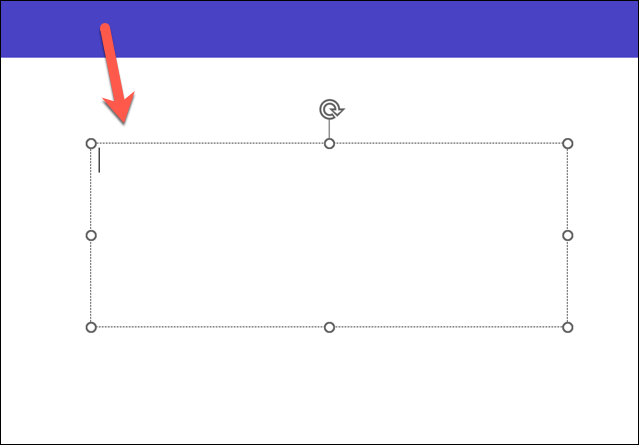
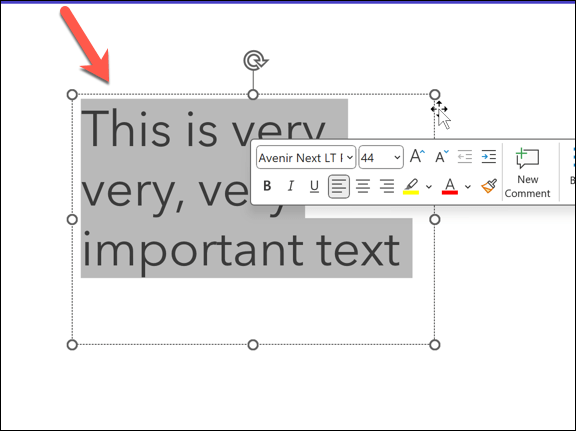
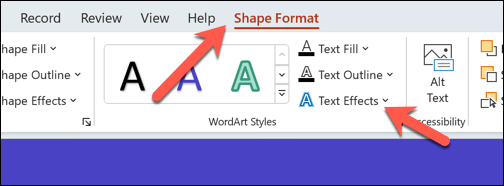
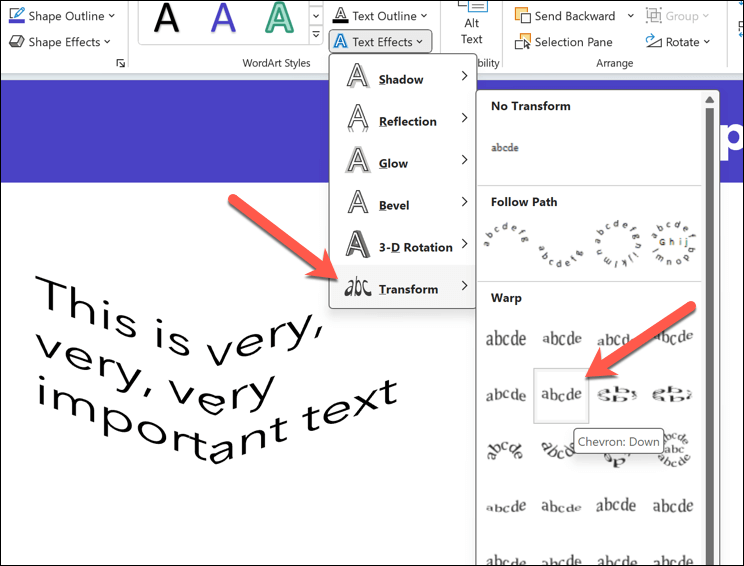
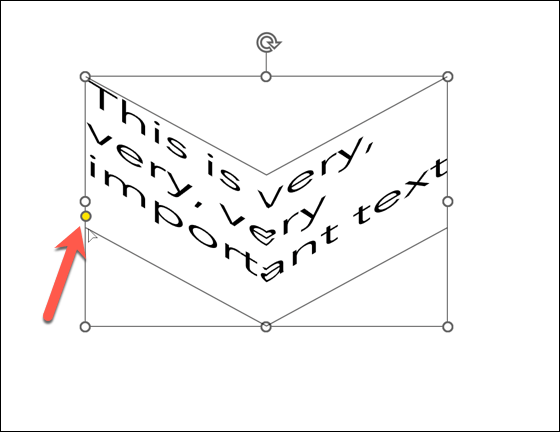
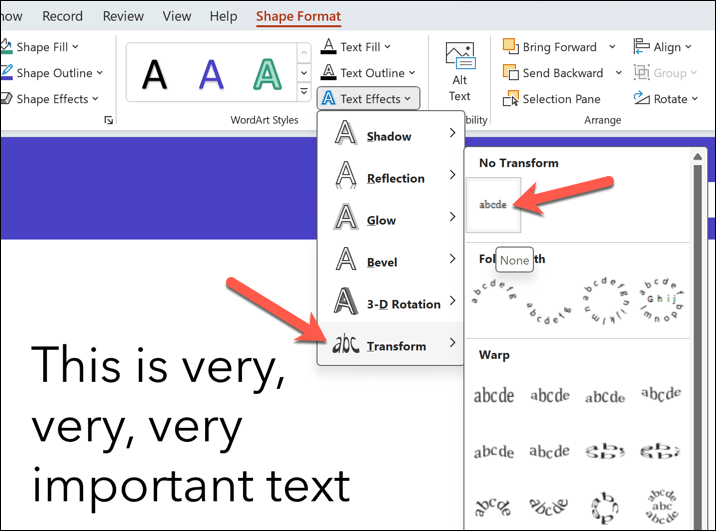
Créer des présentations PowerPoint impressionnantes
Cela peut paraître simple, mais courber le texte dans PowerPoint est un moyen simple et rapide d'améliorer certaines parties du texte de votre diapositive, si vous l'utilisez avec parcimonie. Toutefois, si vous recherchez d'autres Conseils PowerPoint, vous souhaiterez peut-être réfléchir à la manière dont vous utilisez PowerPoint pour présenter à votre public.
Par exemple, vous pouvez dessinez sur vos diapositives PowerPoint dans une présentation en direct pour mettre en évidence des points spécifiques à mi-parcours. Vous pouvez également utiliser la fonctionnalité de lecture automatique de PowerPoint pour que PowerPoint parcoure automatiquement vos diapositives.
.